Tin công nghệ
6 Cách khắc phục lỗi cuộc gọi thất bại trên iPhone với iOS 18!
Bạn đang cố gắng thực hiện cuộc gọi, nhưng iPhone của bạn liên tục báo cuộc gọi thất bại? Đừng lo lắng, bạn không phải là người duy nhất. Rất nhiều người dùng iPhone liên tục thấy những thông báo này và đang tự hỏi cách khắc phục.
Dòng chữ Cuộc gọi thất bại trên màn hình iPhone không cho bạn biết lý do tại sao cuộc gọi thất bại. Thông báo này có thể xuất hiện vì nhiều lý do, từ sự cố mạng tạm thời đến sự cố với cài đặt, thẻ SIM bị lỏng hoặc hỏng, hoặc phần mềm của iPhone.
Chúng tôi có 6 giải pháp hàng đầu để khắc phục sự cố trong thời gian ngắn mà bạn có thể cân nhắc để giải quyết vấn đề này.
1. Bật và tắt Chế độ máy bay
Nếu không thể gọi điện trên iPhone, bạn cũng có thể thử bật và tắt Chế độ máy bay. Điều này sẽ giúp loại bỏ một số vấn đề tạm thời trên iPhone của bạn.
- Vuốt lên /xuống từ cuối/trên màn hình để mở Trung tâm điều khiển
- Nhấn vào biểu tượng Máy bay > đợi vài giây, biểu tượng xuất hiện trên thanh trạng thái và tắt lại.
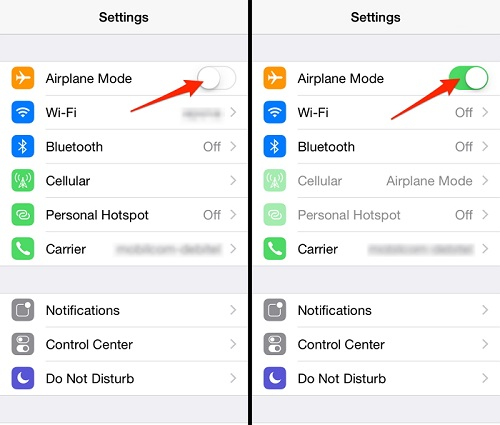
2. Khởi động lại iPhone
Đôi khi vấn đề nằm ở ứng dụng điện thoại, bạn nên thử khởi động lại thiết bị. Đây có thể là một trong những giải pháp đơn giản nhất để khắc phục các lỗi nhỏ khác nhau.
2.1. Đối với iPhone có Face ID:
- Nhấn và giữ nút bên và một trong hai nút âm lượng cho đến khi thanh trượt tắt nguồn xuất hiện trên màn hình.
- Kéo thanh trượt sang phải để tắt hoàn toàn iPhone, đợi 30 giây sau.
- Nhấn và giữ nút bên một lần nữa cho đến khi logo Apple xuất hiện để bật lại.
2.2. Đối với iPhone có nút Home
- Nhấn và giữ nút Nguồn ở góc trên bên phải của iPhone trong vài giây.
- Thanh trượt sẽ xuất hiện > di chuyển thanh trượt từ trái sang phải và đợi tắt hoàn toàn, đợi 30 giây sau.
- Nhấn và giữ nút Nguồn một lần nữa cho đến khi logo Apple xuất hiện để bật lại.
3. Kiểm tra chế độ mạng
Lỗi cuộc gọi thất bại cũng có thể xảy ra khi iPhone của bạn kết nối với chế độ mạng không phù hợp. Ví dụ: nếu iPhone được đặt ở chế độ 5G và bạn đang ở khu vực chỉ có sóng 4G. Để khắc phục, hãy:
Vào Cài đặt và chọn Di động > Tùy chọn Dữ liệu di động > Thoại & Dữ liệu > chọn cài đặt dữ liệu phù hợp.
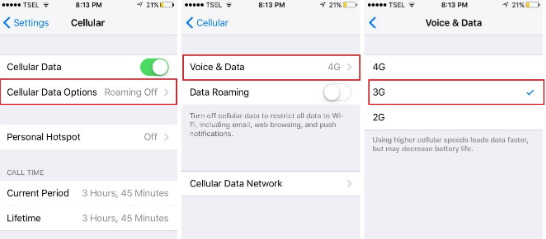
4. Đặt lại cài đặt mạng
Vấn đề có thể liên quan đến cài đặt mạng. Việc đặt lại cài đặt mạng trên iPhone giúp cải thiện cuộc gọi và các dịch vụ khác từ nhà mạng hoạt động mượt mà hơn, bằng cách:
Vào Cài đặt > Chung > Chuyển hoặc đặt lại iPhone > nhấn Đặt lại > Đặt lại cài đặt mạng.
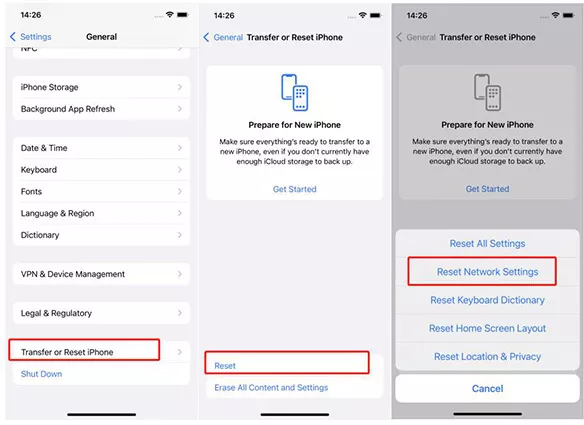
5. Cập nhật phần mềm
Ngay cả sau khi thử các bước nêu trên, khả năng cuộc gọi của bạn vẫn thất bại. Đây là dấu hiệu cho thấy iPhone có vấn đề liên quan đến phần mềm cần được khắc phục.
Nếu có bất kỳ bản cập nhật phần mềm nào đang chờ, bạn nên cập nhật càng sớm càng tốt. Sau đây là các bước để kiểm tra các bản cập nhật phần mềm iOS.
Vào Cài đặt > Chung > Cập nhật phần mềm > làm theo hướng dẫn trên màn hình để tải xuống và cài đặt trên iPhone của bạn.
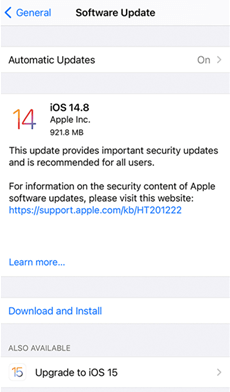
6. Tháo và lắp lại thẻ SIM
Nếu đang sử dụng iPhone 14 hoặc cũ hơn, khả năng là bạn vẫn đang sử dụng thẻ SIM vật lý, thay vì eSIM. Vì vậy, nếu vẫn chưa tìm ra thủ phạm gây ra các cuộc gọi thất bại trên iPhone của mình, hãy thử tháo thẻ SIM và kiểm tra xem có hư hỏng hoặc lắp sai vị trí không.
- Để tháo thẻ SIM, hãy mở khay SIM bằng kẹp giấy hoặc công cụ đẩy SIM. Kiểm tra thẻ SIM có bị trầy xước hoặc hư hỏng nào không. Đảm bảo vệ sinh thẻ bằng vải mềm khô trước khi lắp lại đúng vị trí vào khay SIM và lắp lại vào iPhone.
- Nếu iPhone của bạn sử dụng eSIM, hãy làm theo các bước sau để xóa và thêm lại:
- Vào Cài đặt > Di động > chọn eSIM muốn Xóa > nhấn Xóa eSIM.
- Nhấn Xóa eSIM một lần nữa để xác nhận.
- Nhấn Thêm eSIM > làm theo hướng dẫn để thiết lập lại eSIM.
Các cuộc gọi bị gián đoạn trên iPhone có thể là một vấn đề rất khó chịu, đặc biệt là khi bạn đang trong một cuộc trò chuyện quan trọng. Tuy nhiên, những giải pháp mà KLMobile đã đề cập trong bài viết này có thể giúp bạn khắc phục vấn đề nhanh chóng.
Bạn có thể xem xét kỹ lưỡng và tùy chọn phù hợp nhất với mình!





